“用户被锁定”“网络不可达”分别是什么意思?
是什么原因会出现这两个提示呢?
如何解决?
本篇文章告诉你!
普通录像机通道状态报错“用户被锁定”
问题形成的原因
-
摄像机密码与录像机密码不一致的情况下点了“+”直接添加,不成功后多次重复用此方式添加;
-
自定义添加时输入密码错误次数过多;
解决方法
NVR3.0界面
1. 主菜单—通道管理中删除通道管理中未添加成功的摄像机。

2. 主菜单—系统配置—网络配置—基本配置中修改录像机IP或者将摄像机断电重启。

3.主菜单—通道管理—IP通道中再用自定义添加方式添加摄像机,添加时管理员密码为添加的摄像机密码。

NVR4.0界面
1. 删除通道
通道配置—IPC通道,选择设备,点击删除
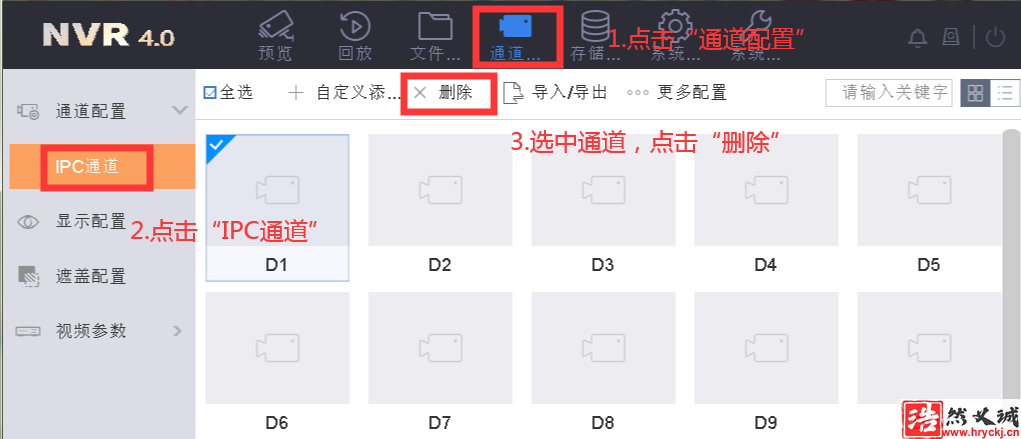
2.修改录像机IP或者将摄像机断电重启
修改录像机IP:系统管理—网络配置—基本配置
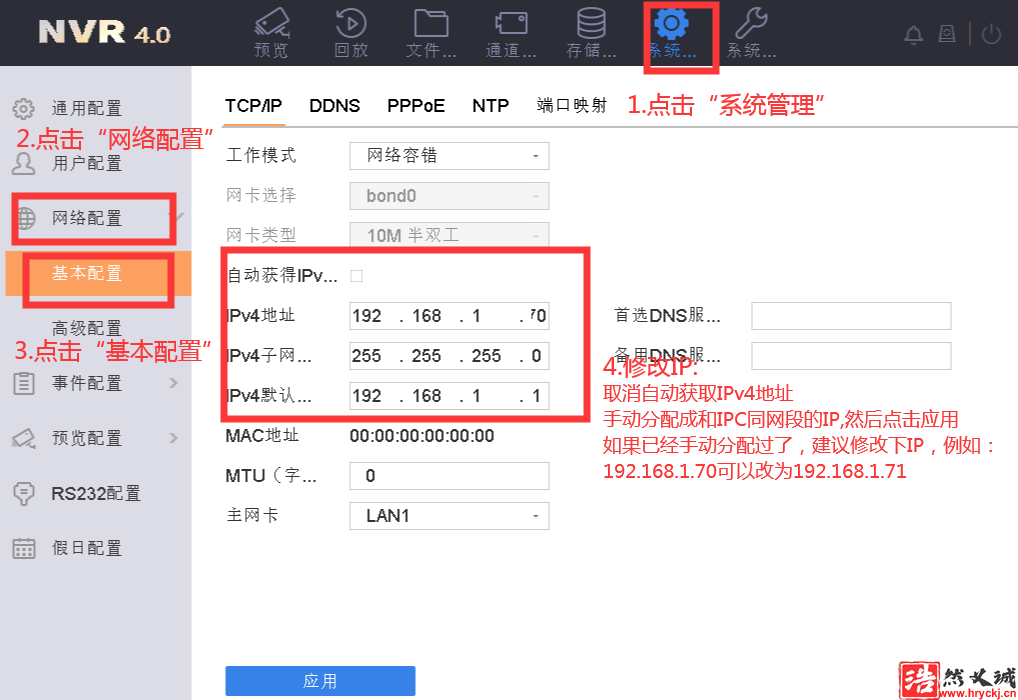
3. 自定义添加摄像机
通道配置—IPC通道—自定义添加,密码为摄像机的激活密码
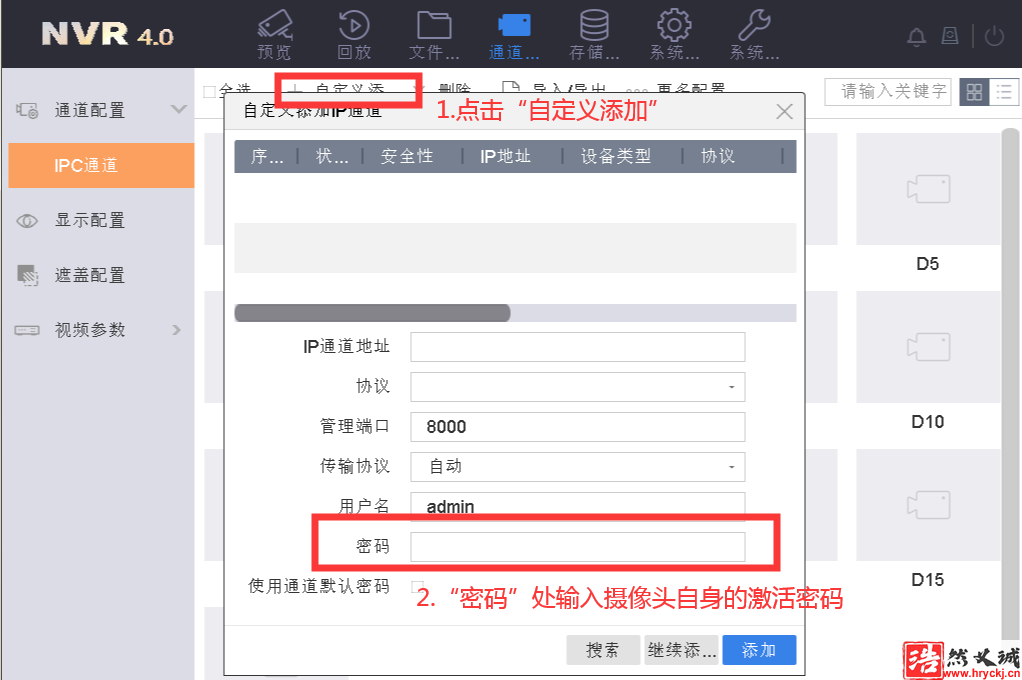
普通录像机通道状态报错“网络不可达”
问题形成原因
-
交换机与设备之间的接线出现问题
-
录像机的IP与摄像头的IP不在一个网段
-
摄像机供电出现问题
注:在遇到“网络不可达”时,优先检查一下摄像机是否供电正常,确认供电正常后,再进入如下排查步骤。
处理方法
场景一
交换机与设备直接的接线出现问题,主要有两种情况:
① 录像机与交换机之间的网线连接出现问题

主要现象:
录像机上所有摄像机的画面显示“无网络视频”,所有通道显示“网络不可达”;
解决方案:
观察交换机上连接录像机的那个网线对应的网口灯是否闪烁,如果不闪,建议拔插网线,不行更换网线或者网口解决。
② 摄像机与交换机之间的网线断开连接了
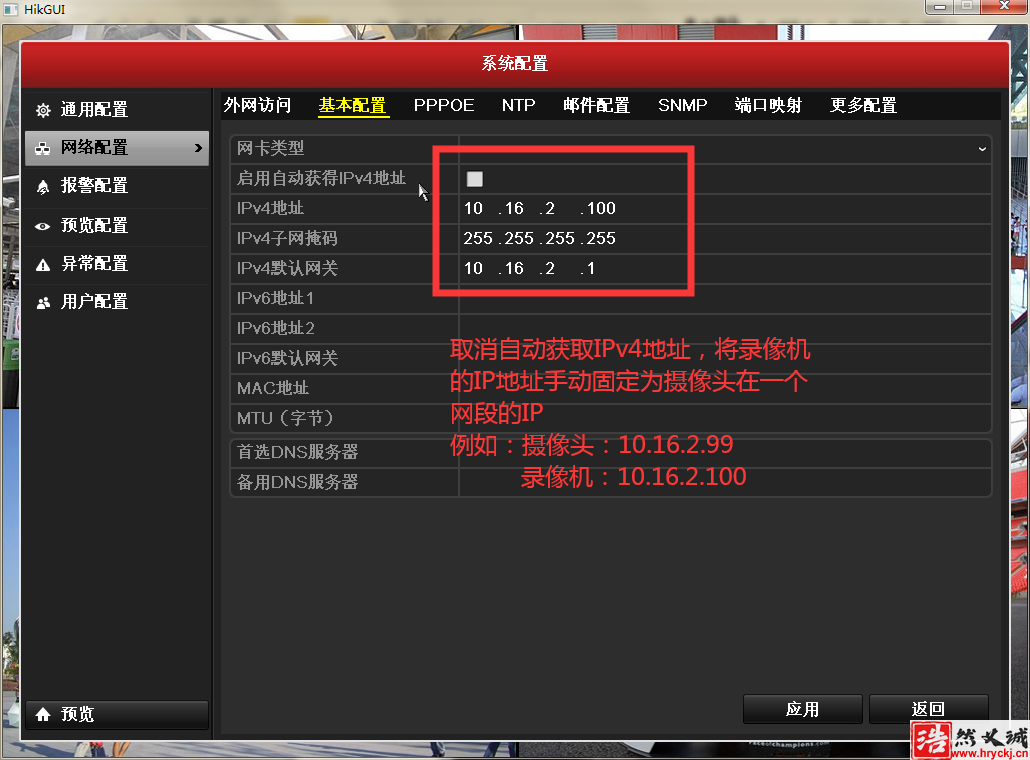
主要现象:
录像机上个别或者部分摄像机的画面显示“无网络视频”,一部分通道显示网络不可达,一部分通道正常
解决方案:
观察交换机上连接摄像机的网线对应的网口灯是否闪烁,如果不闪,建议拔插对应的网线,不行更换网线解决。
场景二
录像机的IP与摄像机的IP不在一个网段:
主要现象:在确认交换机上所有的网口灯都正常闪烁的情况下,通道状态仍然显示“网络不可达”
处理办法:
1. 检查录像机网段:
进入:主菜单—系统配置—网络配置—基本配置,检查录像机IP地址,若跟摄像机不在一个网段,可以修改录像机IP。
2. 若单个摄像机的IP段和录像机及其他摄像机不在一个网段导致的网络不可达:
进入主菜单—通道管理—通道配置,将仍提示“网络不可达”的通道选中删除,删除后录像机再次搜到摄像机后,点“编辑”按钮将摄像机IP改为和录像机IP同一网段,然后再添加摄像机。
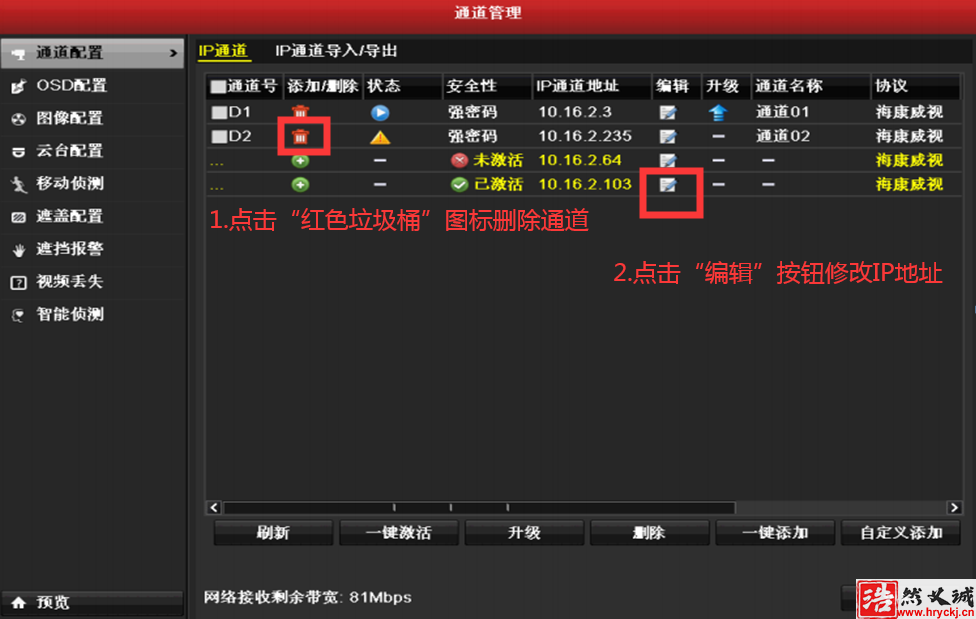
注意:如果删除通道后搜不到删除的摄像机IP,则需要借助电脑上安装SADP软件搜索摄像机IP地址。
【SADP软件下载路径:官网(www.hikvision.com)-服务支持-下载-工具软件-Hikvision Tools(含SADP、录像容量计算等工具)-设备网络搜索软件(SADP)-下载】







